Skelbimas
 Nuo tada, kai pradėjau naudoti antrą monitorių, supratau, kad tiesiog negaliu užimti pakankamai vietos ekrane. Atrodo, kad kiekvienai užduočiai reikia tiek daug rodyti nekilnojamojo turto.
Nuo tada, kai pradėjau naudoti antrą monitorių, supratau, kad tiesiog negaliu užimti pakankamai vietos ekrane. Atrodo, kad kiekvienai užduočiai reikia tiek daug rodyti nekilnojamojo turto.
Kai redaguoju, man patinka, kad mano redaguojamas straipsnis būtų atidarytas, tyrimų svetainės būtų rodomos kitame naršyklės lange, o mano el. Pašto programa būtų prieinama fone. Rašydamas straipsnius, norėčiau, kad būtų atidaryta naršyklė, skirta tyrinėti, ir atskiras naršyklės langas, kuriame darau savo darbus. Tada kartais norėčiau, kad būtų išbandytas visas darbalaukis, skirtas išbandyti programas.
Kartais noriu sugebėti atlikti dvi ar tris svarbiausias užduotis tuo pačiu metu, turėdamas galimybę tarp jų keistis užgaida. Turint tik du ekranus, tai nėra visiškai paprasta. Vienas sprendimas yra naudoti virtualius stalinius kompiuterius, kuriuos mes išsamiai aptarėme čia, MUO, - yra ir tokių variantų „PowerToy“ „Power Toy“ - „Microsoft“ virtualiojo darbalaukio tvarkyklė Skaityti daugiau , „DexPot“
Išskleiskite darbalaukio darbalaukį naudodami „Dexpot“ - šauni virtualiojo darbalaukio programinė įranga [„Windows“]Aš kalbėjausi su vienu savo draugu, kuris yra aistringas „Linux“ vartotojas. Jis man pasakė, kad viena iš „Linux“ funkcijų, kurių jis paprasčiausiai negali padaryti, yra „virtualūs darbalaukiai“. Dabar galiu pasakyti ... Skaityti daugiau ir kiti.Ar pakankamai virtualių stalinių kompiuterių? Tarkime, kad naudoju tokią programą kaip „DexPot“, kuri suteikia man keturis unikalius virtualius darbalaukius, kuriuose galiu atlikti keturias atskiras užduotis. Tai tik keturios užduotys... bet ką daryti, jei noriu tai padaryti du kartus - pasakyti 8 skirtingas užduotis su savo langų rinkiniu?
Derindamas virtualių stalinių kompiuterių ir VNC jungčių derinį, sugalvojau sukurti 10 virtualių stalinių kompiuterių, kuriuos galite naudoti beprotiškai produktyviai.
Sukurkite 10 virtualių stalinių kompiuterių naudodami „VNC“ ir „DexPot“
Įrankiai, kuriuos aš panaudojau kuriant šią ypač produktyvią kompiuterinę aplinką, buvo: „DexPot“ virtualusis darbalaukis įrankis, skirtas Windows, ir nemokama Tikrasis VNC.
Į sąranką buvo įtrauktas mano pagrindinis nešiojamasis kompiuteris, kurį visada naudoju dirbdamas, taip pat atsarginis senas darbalaukis, kurį kartais naudoju kaip bandomąjį interneto serverį, ir atsarginis nešiojamasis kompiuteris, kurį kartais naudoja mano vaikai. Aš įdiegiau VNC paslaugą atsarginiame darbalaukyje ir nešiojamame nešiojamajame kompiuteryje, nuskaičiau kiekvieno IP adresą, tada juos atidaviau į šoną. Nei vienas ekranas nebuvo pritvirtintas, jie tiesiog tarnavo kaip apdorojimo mašinos.
Štai kaip dabar atrodo mano naujasis mega produktyvumo centras.
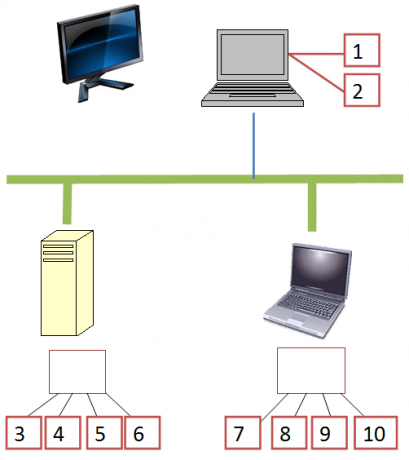
Štai ką tai reiškia. Papildomas ekranas šalia mano nešiojamojo kompiuterio yra mano plačiaekranis antrasis ekranas, kuris iš tikrųjų laikomas kiekvieno virtualiojo darbalaukio dalimi. Taigi, jei aš tiesiog paleidžiu „Dexpot“ savo pagrindiniame nešiojamame kompiuteryje, gaunu 4 virtualius stalinius kompiuterius. Tačiau aš galiu panaudoti du iš šių virtualiųjų stalinių kompiuterių VNC į du skirtingus kompiuterius. Tada paleiskite „Dexpot“ tie kompiuterių, dabar turiu keturis papildomus stalinius kompiuterius iš viso dešimčiai galimų virtualių stalinių kompiuterių, kuriuos galiu pasiekti iš savo vieno nešiojamojo kompiuterio ekrano.
Jei tai nėra produktyvumas, aš nežinau, kas tai yra.
Štai kaip atrodo darbalaukis, kai prie jo prisijungiau naudodamas „EchoVNC“ klientą, tada įdiegiau „DexPot“.

Kaip matote, būdamas VNC į kompiuterį iš vieno iš savo nešiojamojo kompiuterio virtualiųjų stalinių kompiuterių, nuotoliniame kompiuteryje galiu paleisti „Dexpot“ ir gauti prieigą prie visų keturių tų virtualių stalinių kompiuterių. Taigi iš esmės padauginau vieną virtualų darbalaukį į dar keturis.
Kitas, aš VNC į savo nešiojamąjį kompiuterį, kur aš dar keturis virtualius stalinius kompiuterius žaisti. Jei kada nors susipainiojate, kur esate, tiesiog naudokite „EchoVNC“ klientas užmegzti VNC ryšius, nes viršutinėje meniu juostoje jis rodo jūsų įrenginio, prie kurio esate prisijungę, IP.
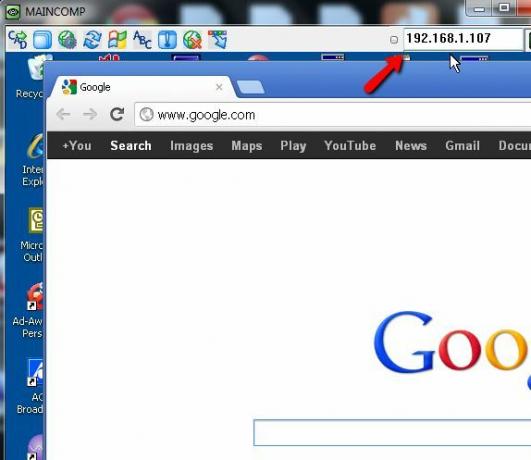
Taigi, nors aš ką tik išnaudojau du savo virtualiuosius stalinius kompiuterius iš savo pagrindinio nešiojamojo kompiuterio, vis tiek turiu 3 ir 4 darbalaukius dirbti ten, be to, kiekviena iš šių VNC jungčių sukūrė dar 4 virtualius darbalaukius, iš viso dešimt.
Jei norite greitai naršyti po visus šiuos veiksmus, tiesiog dešiniuoju pelės mygtuku spustelėkite „DexPot“ piktogramą užduočių juostoje ir pasirinkite „Stalinių kompiuterių tvarkytuvė “.
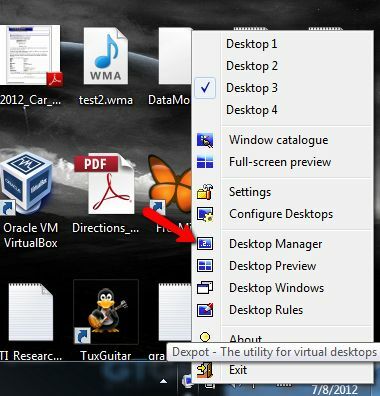
Atidaromas pasirinkimo langas, kuriame matysite keturis sunumeruotus monitorius. Šį langelį galite perkelti bet kurioje norimo pagrindinio ekrano vietoje. Aš paprastai dedu jį viršutiniame dešiniajame kampe, kur jis beveik nepatenkintas.
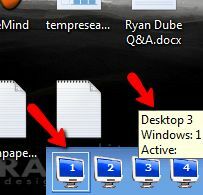
Aš esu VNC į savo bandomąjį žiniatinklio serverį, kuriame dirbu svetainės bandymai naudojant XAMPP Kaip nustatyti kelis nešiojamus XAMPP žiniatinklio serverius viename USB diskeJau kurį laiką stengiuosi sukurti labai greitą ir lengvą būdą, kaip savo nešiojamajame kietajame diske sukurti virtualų interneto serverį (iš esmės vietinį interneto serverį). Nors ne vienas ... Skaityti daugiau , ir aš vis dar turiu tris papildomus stalinius kompiuterius, pasiekiamus tame serveryje, kad galėčiau rašyti tinklaraščius, tyrinėti ar žaisti žaidimus.
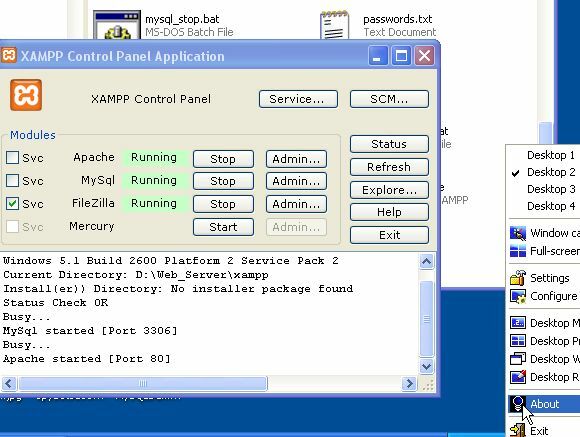
Gerai, galbūt žaidžiant žaidimus nėra tiksliai „produktyvumo“, tačiau tai nėra produktyvumo dalis, atliekant pertraukas dabar ir tada? Naudokite vieną iš savo virtualių ekranų vien tam, kad padarytumėte pertrauką!
Nori pamatyti, kaip tai atrodo šauniai? Jei dešiniuoju pelės mygtuku spustelėkite užduočių juostoje esančią „DexPot“ piktogramą ir pasirenkate „Viso ekrano peržiūra“Parodys visi keturi galimi virtualūs darbalaukiai. Kai nutolinu savo atsarginį kompiuterį, čia yra visi keturi virtualūs darbalaukiai, kuriuos galima pasiekti tik vienu pelės paspaudimu.

Grįžę į savo pagrindinį nešiojamąjį kompiuterį, kuriame paleidžiu pirmuosius keturis stalinius kompiuterius, galite šiek tiek geriau pamatyti, kaip visa tai veikia, kai darau peržiūros visą ekraną funkciją.
Viršutiniame kairiajame kampe yra mano VNC ryšys su kompiuteriu su keturiais jo turimais virtualiais darbalaukiais. Dešinėje yra mano VNC ryšys su nešiojamu kompiuteriu, su tai yra keturi darbalaukiai. Ir tada, žinoma, turiu apatinius du virtualius stalinius kompiuterius savo originaliame nešiojamajame kompiuteryje.

Iš viso virtualių stalinių kompiuterių, kuriuos dabar galima rasti, yra dešimt - jų yra. O grožis yra tas, kad kai mano nešiojamasis kompiuteris yra prijungtas prie antrojo monitoriaus, tie 10 ekranų yra dvidešimt pilnų erdvės langų, kad jie tikrai išsiskirstytų ir darytų viską, ką noriu.
Sunku aprašyti, kokią laisvę tai sukuria - naudodamiesi keturiomis darbalaukio sesijomis jūs įgysite laisvės pojūtį, tačiau turėti dešimt stalinių kompiuterių yra tiesiog nuostabu. Šešių iš jų daugiausia aš galėjau užpildyti veikla. Aš net negaliu galvoti pakankamai dalykų, kuriuos reikia padaryti norint suvartoti visus dešimt!
Ar galite galvoti apie būdus, kaip užpildyti visus 10 virtualių stalinių kompiuterių? Kokiais būdais galite pagalvoti, kaip tiek daug iš jų panaudoti? Ar tokia sistema padidina jūsų produktyvumą tiek, kiek ji turi man? Pasidalykite savo mintimis ir patirtimi komentarų skiltyje žemiau.
Vaizdo kreditas: Akcijų prekybininkas per „Shutterstock“
Ryanas turi elektros inžinerijos bakalauro laipsnį. Jis 13 metų dirbo automatikos inžinerijoje, 5 metus IT srityje, o dabar yra programų inžinierius. Buvęs „MakeUseOf“ generalinis redaktorius, jis kalbėjo nacionalinėse duomenų vizualizacijos konferencijose ir buvo rodomas per nacionalinę televiziją ir radiją.


